Workbench教程1126
- 格式:ppt
- 大小:8.03 MB
- 文档页数:73

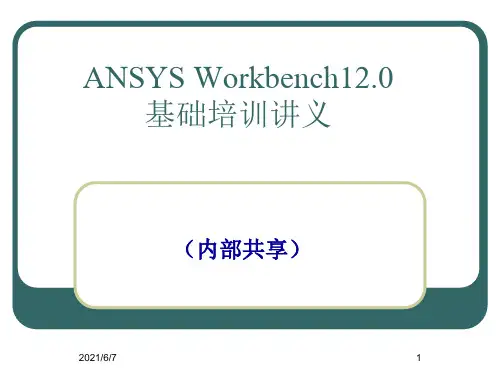

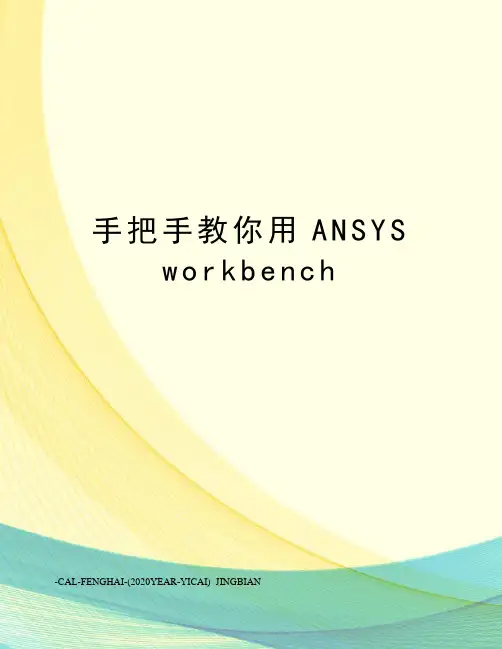
手把手教你用A N S Y Sw o r k b e n c h-CAL-FENGHAI-(2020YEAR-YICAI)_JINGBIAN手把手教你用ANSYS workbench 本文的目的主要是帮助那些没有接触过ansys workbench的人快速上手使用这个软件。
在本文里将展示ansys workbench如何从一片空白起步,建立几何模型、划分网格、设置约束和边界条件、进行求解计算,以及在后处理中运行疲劳分析模块,得到估计寿命的全过程。
一、建立算例打开ansys workbench,这时还是一片空白。
首先我们要清楚自己要计算的算例的分析类型,一般对于结构力学领域,有静态分析(Static Structural)、动态分析(Rigid Dynamics)、模态分析(Modal)。
在Toolbox窗口中用鼠标点中算例的分析类型,将它拖出到右边白色的Project Schematic窗口中,就会出现一个算例框图。
比如本文选择进行静态分析,将Static Structural条目拖出到右边,出现A框图。
在算例框图中,有多个栏目,这些是计算一个静态结构分析算例需要完成的步骤,完成的步骤在它右边会出现一个绿色的勾,没有完成的步骤,右边会出现问号,修改过没有更新的步骤右边会出现循环箭头。
第二项EngineeringData已经默认设置好了钢材料,如果需要修改材料的参数,直接双击点开它,会出现Properties窗口,一些主要用到的材料参数如下图所示:点中SN曲线,可在右侧或者下方的窗口中找到SN曲线的具体数据。
窗口出现的位置应该与个人设置的窗口布局有关。
二、几何建模现在进行到第三步,建立几何模型。
右键点击Grometry条目可以创建,或者在Toolbox窗口的Component Systems下面找到Geometry条目,将它拖出来,也可以创建,拖出来之后,出现一个新的框图,几何模型框图。
双击框图中的Geometry,会跳出一个新窗口,几何模型设计窗口,如下图所示:点击XYPlane,再点击创建草图的按钮,表示在XY平面上创建草图,如下图所示:右键点击XYPlane,选择Look at,可将右边图形窗口的视角旋转到XYPlane 平面上:创建了草图之后点击XYPlane下面的Sketch2(具体名字可按用户需要修改),再点击激活Sketching页面:在Sketching页面可以创建几何体,从基本的轮廓线开始创建起,我们现在右边的图形窗口中随便画一条横线:画出的横线长度是鼠标随便点出来的,并不是精确地等于用户想要的长度,甚至可能与想要的长度相差好多个数量级。
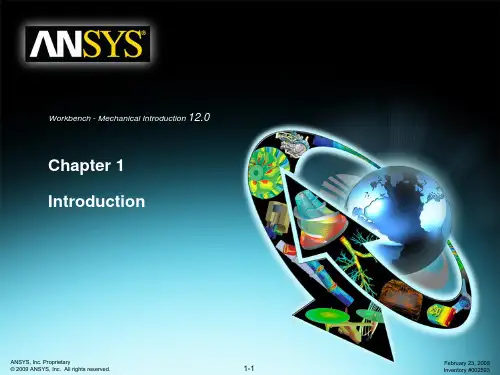


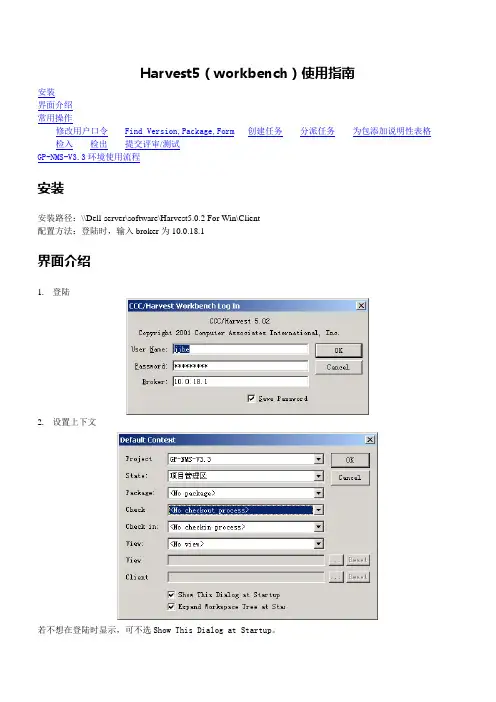
Harvest5(workbench)使用指南安装界面介绍常用操作修改用户口令Find Version,Package,Form创建任务分派任务为包添加说明性表格检入检出提交评审/测试GP-NMS-V3.3环境使用流程安装安装路径:\\Dell-server\software\Harvest5.0.2 For Win\Client配置方法:登陆时,输入broker为10.0.18.1界面介绍1.登陆2.设置上下文若不想在登陆时显示,可不选Show This Dialog at Startup。
3.Workbench主界面左侧窗口中的树形图结构大致如下:-项目名称-各阶段名称-Packages-包名-关联表格名(选中后会在右面窗口显示相应表格)-Version(选中后会在右面窗口显示与该包关联的文件) -Package Groups-Data View-视图名称-项目目录结构常用操作修改用户口令菜单中Tools->change passwordFind Version,Package,Form菜单中Tools-> Find Version/ Find Package/Find Form1)Find VersionI.选择所查找的版本属于的项目和状态(Context setting)II.可按照文件名、日期等查找2)Find Package(查找分配给自己的任务,3.3项目中基本上是每个任务对应一个包)3)Find Form创建任务以GP-NMS-V3.3项目为例,选择GP-NMS-V3.3->项目管理区单击鼠标右键->Processes->创建任务。
Name:根据配置项清单中配置项对应的包名创建Assign:完成该项任务的责任人分派任务选择GP-NMS-V3.3->项目管理区->Packages->待分配的任务包单击鼠标右键->Processes->任务分派:需求/设计/实现/测试,任务分派后会自动发邮件通知项目组所有人员。
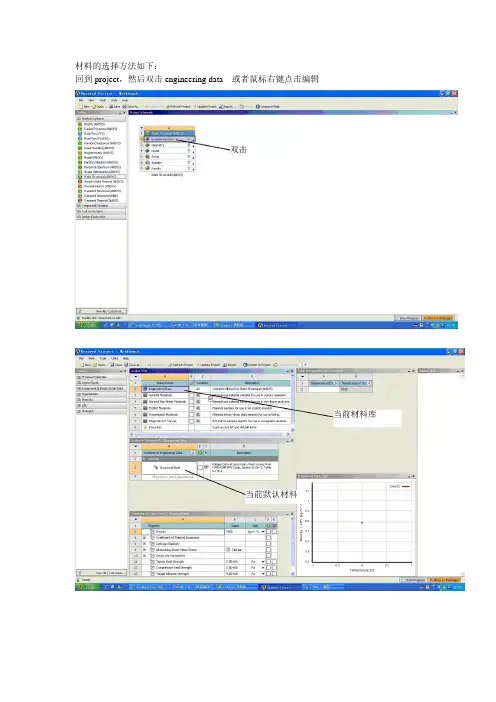
材料的选择方法如下:
回到project,然后双击engineering data 或者鼠标右键点击编辑
然后鼠标左键单击general materials,有时候点击后没有出现材料库,然后回到标题栏中view 菜单下,勾选outline,property等,根据自己的需要勾选,就可以选择了。
但是如果我想用的材料在材料库中找不到
想和ANSYS中一样定义弹性模量和泊松比的话,应该怎么办
点击“Outline of Schematic: Engineering Data”中的“Click here to add a new material”,输入材料名称,双击“Toolbox”中“Linear Elastic”下的“Isotropic Elasticity”,
在“Properties of Outline Row”中输入“Young's Modulus”和“Possion's Ratio”的值。
如果不小心將Engineering Data source中的選單刪掉
要怎麼樣才可以將他救回來?
在打开Engineering Date 后,Outline Filter里没有General Material 一项该怎么解决啊。
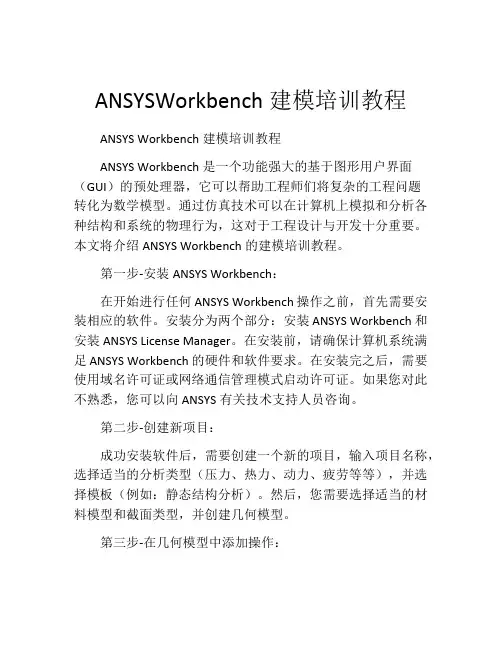
ANSYSWorkbench建模培训教程ANSYS Workbench建模培训教程ANSYS Workbench是一个功能强大的基于图形用户界面(GUI)的预处理器,它可以帮助工程师们将复杂的工程问题转化为数学模型。
通过仿真技术可以在计算机上模拟和分析各种结构和系统的物理行为,这对于工程设计与开发十分重要。
本文将介绍ANSYS Workbench的建模培训教程。
第一步-安装ANSYS Workbench:在开始进行任何ANSYS Workbench操作之前,首先需要安装相应的软件。
安装分为两个部分:安装ANSYS Workbench和安装ANSYS License Manager。
在安装前,请确保计算机系统满足ANSYS Workbench的硬件和软件要求。
在安装完之后,需要使用域名许可证或网络通信管理模式启动许可证。
如果您对此不熟悉,您可以向ANSYS有关技术支持人员咨询。
第二步-创建新项目:成功安装软件后,需要创建一个新的项目,输入项目名称,选择适当的分析类型(压力、热力、动力、疲劳等等),并选择模板(例如:静态结构分析)。
然后,您需要选择适当的材料模型和截面类型,并创建几何模型。
第三步-在几何模型中添加操作:几何模型可以是通过从CAD软件中导入几何体对象直接创建的,也可以通过建立基本几何形状来创建。
ANSYS Workbench允许您在几何模型中添加各种操作,例如切割、合并、倒角、平移、旋转和以自由曲面更改几何体的形状。
此外,还可以添加约束条件、负载和分析对象等。
第四步-设置边界条件和加载:一旦几何模型得到了完善,您需要添加加载和边界条件来模拟实际环境。
边界条件可以是支撑、拘束、支撑反应力、流量和温度等,负载可以是重力和其他外部设置的荷载等。
您可以使用荷载、调整荷载和观察解决方案等功能来设置边界条件和加载。
第五步-求解和后处理:您已经完成了前三步,现在需要运行数值模拟并分析结果。
在ANSYS Workbench中,可以选择求解器类型、设置控制图、指定收敛标准和使用并行处理选项,以求解数学模型和研究截面性能等问题。
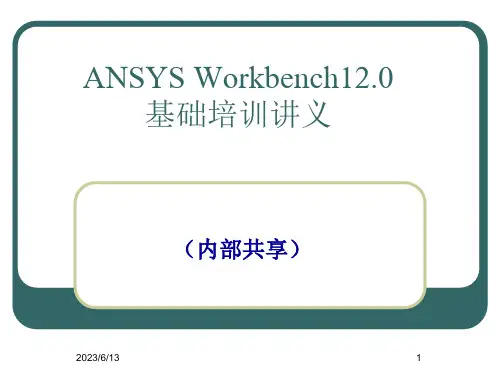
workbench培训教程Workbench是一款可视化编程软件,它可以帮助用户轻松快捷地开发和部署应用程序。
如果你是一个程序员或者想学习编程的人,Workbench可以为你提供一个更便利的编程环境。
本文将为大家介绍Workbench的基本使用方法和常见编程技巧。
1、安装Workbench的安装非常简单,只需要首先到官网上下载安装程序,然后打开安装程序,根据提示一步步安装即可。
安装完成后,就可开始使用Workbench。
2、创建新项目打开Workbench后,首先需要创建一个新项目。
点击“File”菜单,选择“New Project”,在弹出的对话框中填写项目名称和路径,选择所需的开发语言,比如Java或Python等,然后点击“OK”按钮,即可创建一个新项目。
3、创建文件在新项目中,需要创建所需的文件。
点击“File”菜单,选择“New File”,在弹出的对话框中填写文件名称和路径,选择所需的文件类型,比如源代码文件或配置文件等,然后点击“OK”按钮,即可创建一个新文件。
4、编辑代码在新文件中,需要编写所需的代码。
Workbench提供了一个可视化的代码编辑器,支持语法高亮和代码补全等功能。
点击“Edit”菜单,选择“Code Editor”,即可打开代码编辑器,开始编写代码。
5、编译运行在代码编辑器中完成代码编写后,需要进行编译和运行。
点击“Build”菜单,选择“Build Project”,即可编译整个项目。
点击“Run”菜单,选择“Run Project”,即可运行整个项目。
6、调试程序在程序运行过程中,可能会出现一些问题,需要进行调试。
Workbench提供了一个可视化的调试工具,支持断点调试和变量跟踪等功能。
点击“Debug”菜单,选择“Debug Project”,即可进入调试模式。
7、部署应用在程序完成开发和调试后,需要进行部署。
Workbench提供了一个可视化的部署工具,支持将应用程序部署到各种平台,比如服务器,云服务等。